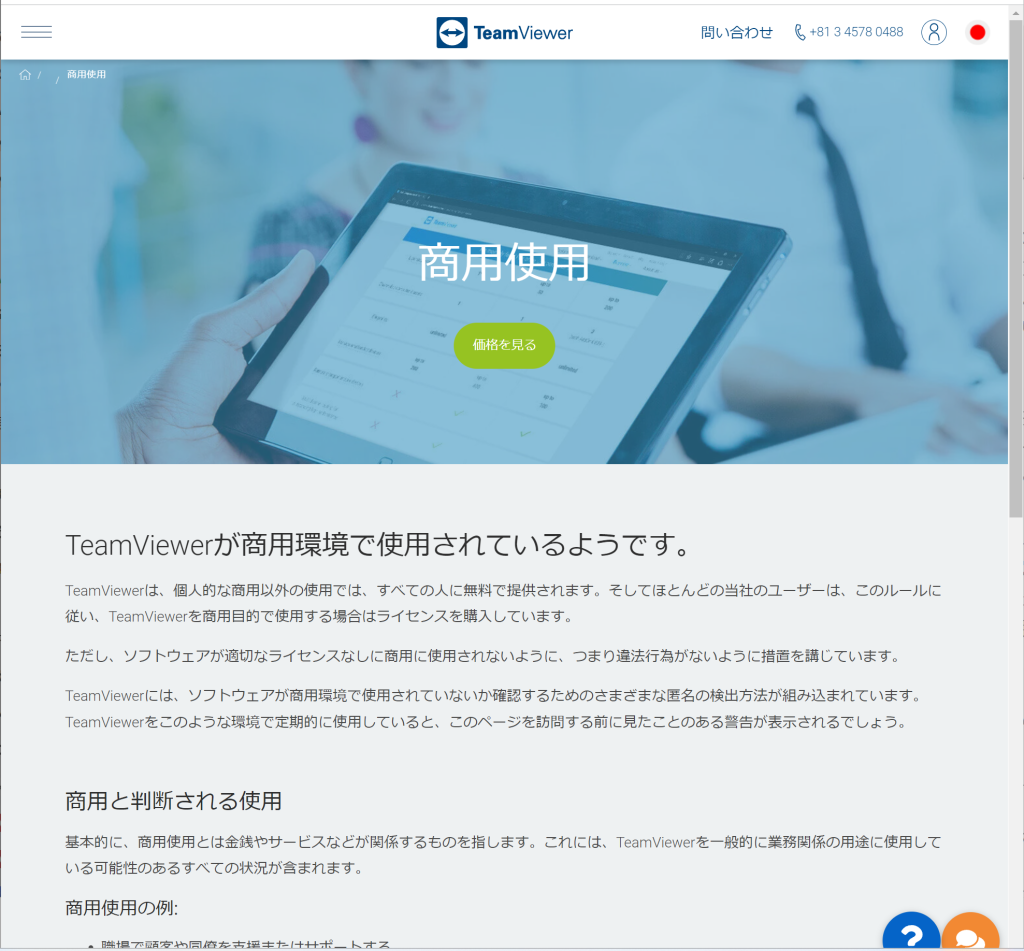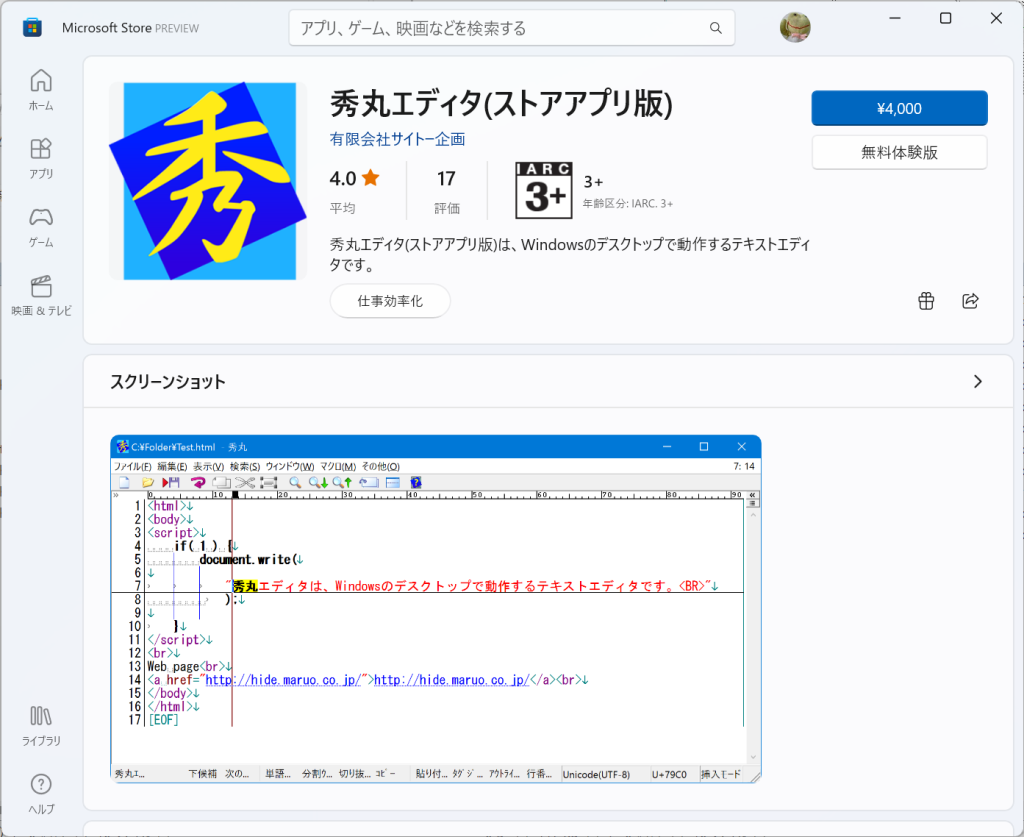ブラザーの壊れたモノクロレーザープリンタを粗大ゴミに出しました。この経緯はこちらから。
キヤノンのカラーのインクジェット複合機があるのですが、オートドキュメントフィーダー(ADF)がないので、コピーする時に多少不便になりました。何気にADFを便利に使っていたのでしょうね。
ファックス送信はコンビニに行けばいいやと思っていましたが、この酷暑の中わざわざコンビニに行くのも辛そうなので、ファックス送信をする機会の前にファックスモデムを買ってしまいました。ファックモデムはそんなに高くないので、同じ製品で違うブランドでたくさん出ている中華製を適当に購入しました。今回購入したのはこれです。同じ製品が違う会社からたくさん出ています。
FAXを送るときにいちいち電話線をつなぎ替えるのもめんどくさいので、常時PCに繋いでおけるように、ファックモデムの先に電話機を繋げるようにINとOUTの二つのポートがあるものにしました。。ファックモデムがつながっているPCに電源が入っていなくても、電話機が使えることは当たり前ですが嬉しいことです。INとOUTの線は単に直結しているだけなのでしょうか。
このモデムを購入すると小さなCD-ROMが付いてきます。デバイスドライバをインストールできるのでしょうか? 今回はWindows11の標準ドライバーでOKらしいのでCD-ROMは使いません。ファックモデムをUSBに何も考えずに繋いでしまいます。すると勝手にファックモデムが認識されてしまいました。
今度はファックスを送るためのソフトウェアの話になります。こちらもWindows11に既にインストールされているWindowsFAXとスキャンというアプリケーションで大丈夫そうです。実際に使うときには、このアプリケーションから送信するのではなく、最初にWindowsFAXとスキャンを起動するとファックモデムを設定してくれます。プリンタにFAXをいうデバイスができているので、送りたいソフト、例えばWordとかAcrobatとから印刷するときにFAXを選択すればファックス送信ができます。WindowsFAXとスキャンを使うのは、アドレス帳を呼び出して送信先を登録するときくらいでしょうか。直接アドレス帳が起動できれば必要ないかもしれません。アドレス帳はOutlookの連絡帳と一緒のアプリケーションのようです。普段Outlookを使いませんので知りませんでした。
フレッツのFAXお知らせメールで運用している自社のファックス番号にテストのファックスを送信してみます。無事にファックスが送られていることを確認できました。
あとは、ファックスの上に印字されているヘッダを変えることができないのでしょうか? こちらの設定は見当たりませんでした。どこかで設定ができるのでしょうか?
それとファックモデムは共有できないのですね。共有できればFAXサーバー的な使い方ができるのに残念です。